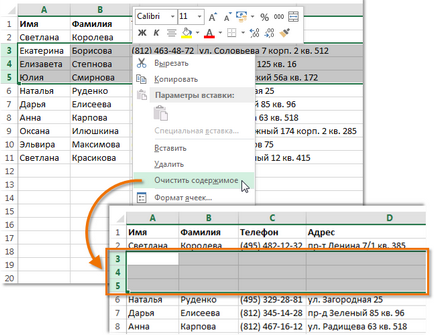Excel 2018 beszúrás és törlés sorok és oszlopok excel
Amikor dolgozik Excel, akkor szabadon helyezzen be új sorokat és oszlopokat a munkalap, sőt törölni őket, ha szükséges, például, ha az adatok elavultak. Ebben a leírásban arról lesz szó, hogyan kell hozzáadni a sorok és oszlopok a munkalapot, és hogyan lehet eltávolítani őket.
A munka során egy Excel munkafüzetet szükség lehet beszúrni az új sorok és oszlopok munkalapon vagy törölje. Excel lehetővé teszi, hogy helyezze be az új sorok és oszlopok a lapon, és ezek száma nem változik, és rögzítve marad. Például, ha a behelyezett új oszlop, ez vezet az a tény, hogy a többi oszlop jobbra tolódtak, és ez utóbbi egyszerűen hagyni.
Behelyezése sorok Excel
- Jelölje ki a fejlécben, amely felett szeretné szúrni egy újat. Például, hogy helyezzen be egy új sort a sorok között, a 7. és 8. válassza ki a 8. sor.
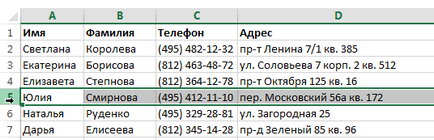
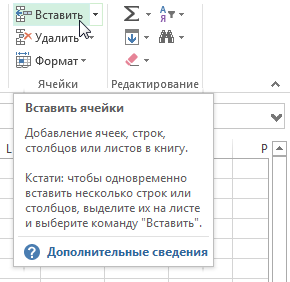
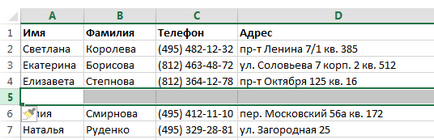
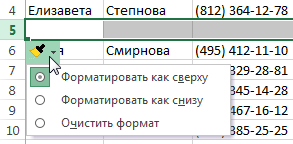
Oszlopok beszúrása az Excel
- Jelölje ki az oszlop fejlécében balra, ahol be szeretné szúrni egy újat. Például, ha azt szeretnénk, hogy helyezzen be egy új oszlopot az oszlopok között a D és E, válassza ki az oszlopot E.
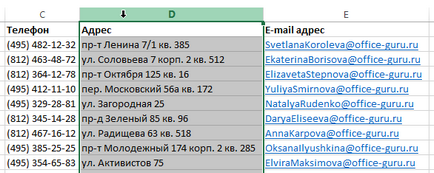
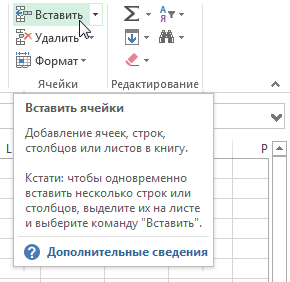
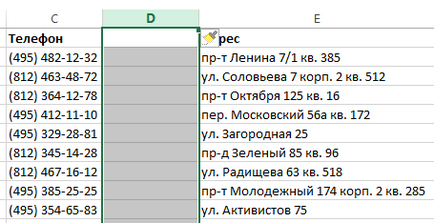
Amikor behelyezi a sorok és oszlopok Excel, a korábban tárgyalt módszer, ügyeljen arra, hogy válassza ki az összes kattintva a főcím. Ha ez nem így van, a Beillesztés parancs csak hozzá az új sejtek.
Sorok törlése az Excel
Az Excel ez elég könnyű, hogy távolítsa el a húr, hogy nem lesz szükség az idő múlásával.
- Válassza ki a kívánt sorokat törölni. Ebben a példában, a 6 vezetéken, a 7. és 8..
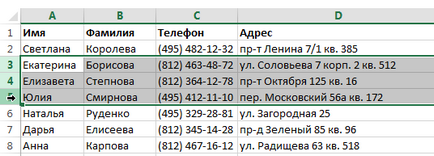
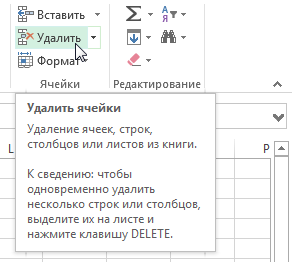
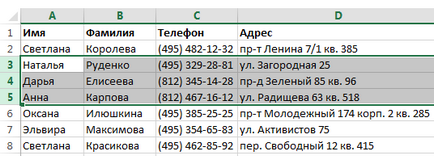
Törlése oszlopok Excel
- Válassza ki a kívánt oszlopot törölni. Ebben a példában, az E oszlopot
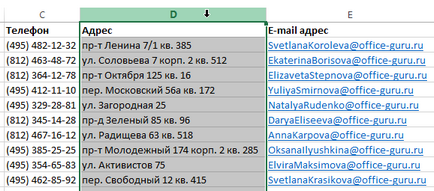
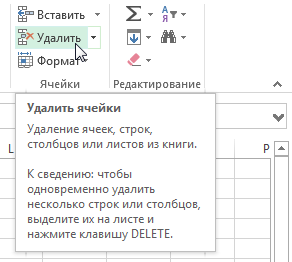
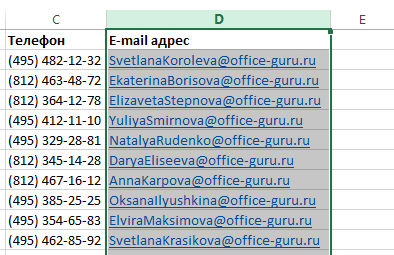
Fontos, hogy megértsük a különbséget az eltávolítása a sorok (oszlopok) és eltávolítását annak tartalmát. Ha csak azt, hogy törölje a tartalmát, majd kattintson a jobb gombbal a fejléc és a helyi menüből válasszuk a Clear tartalmát. Minden tartalmát a kijelölt sorok és oszlopok törlődik, miközben ők maguk nem törlődnek.